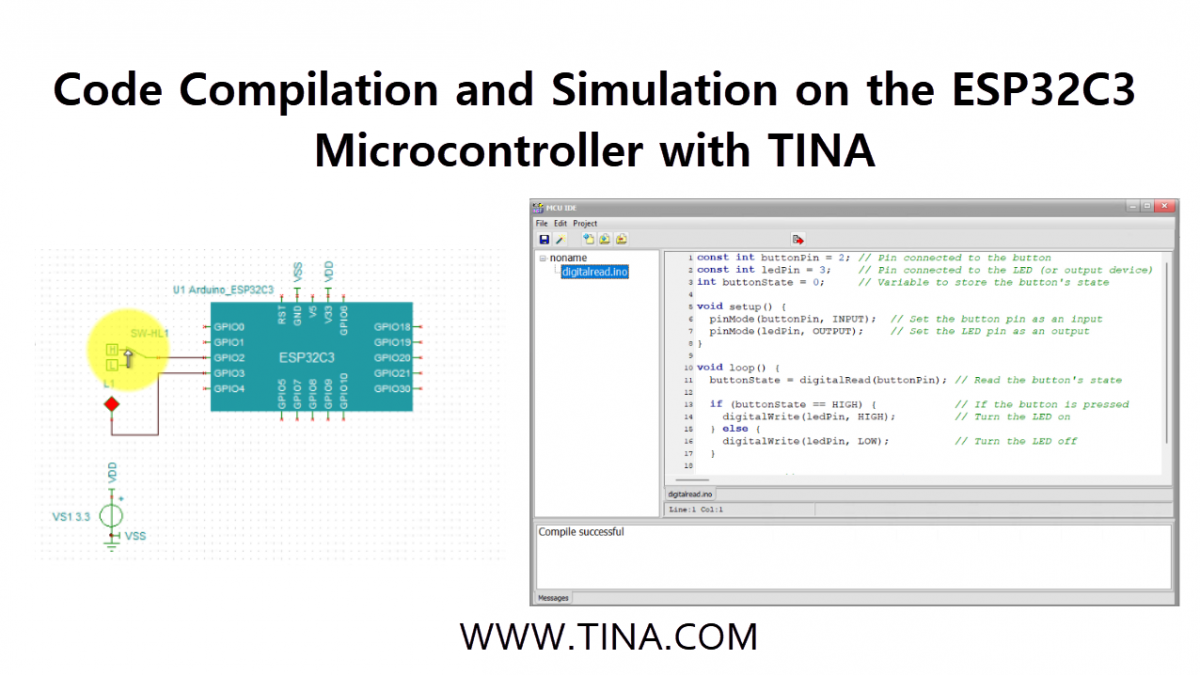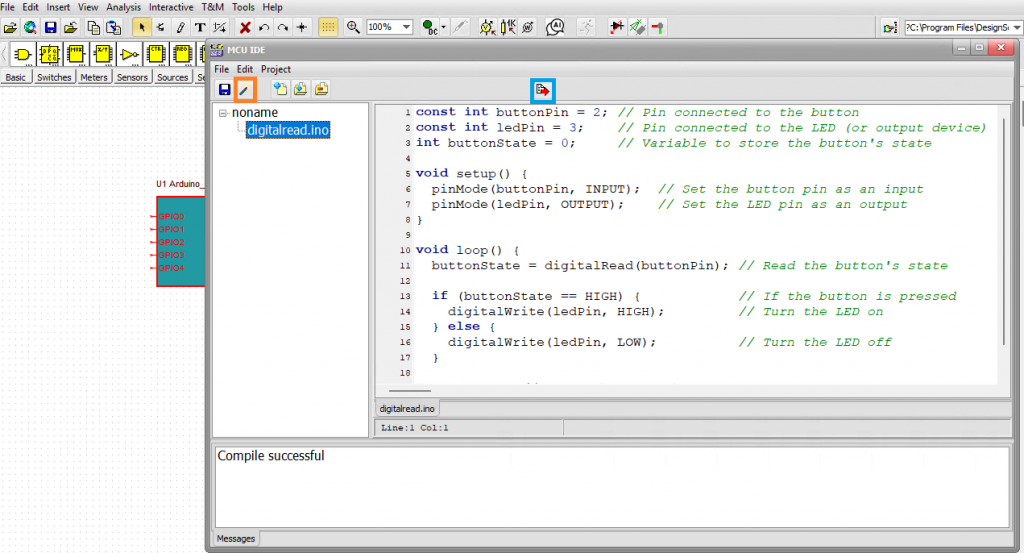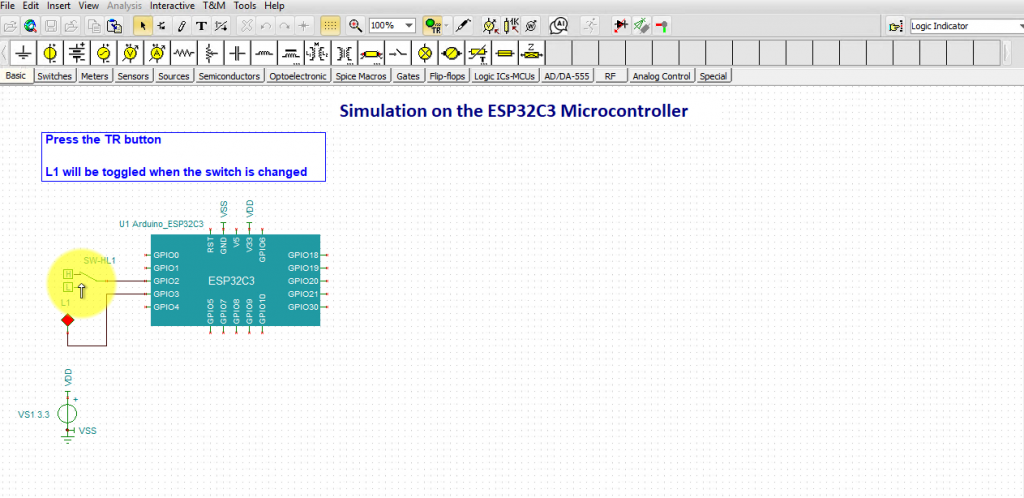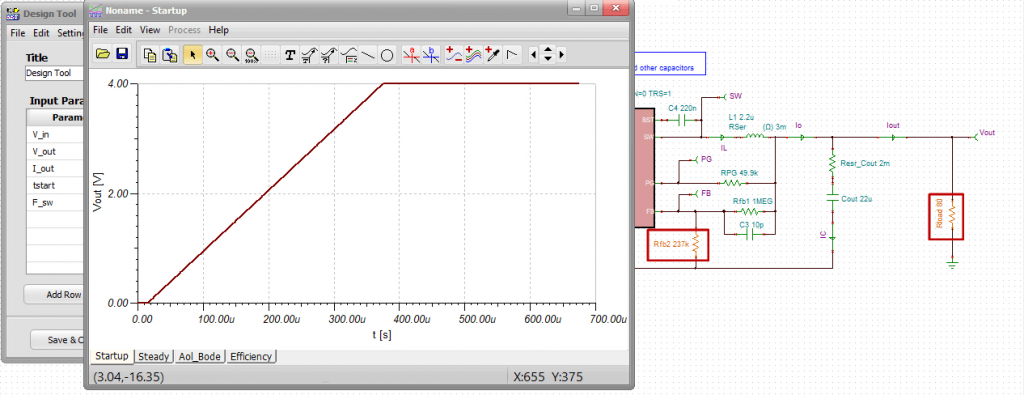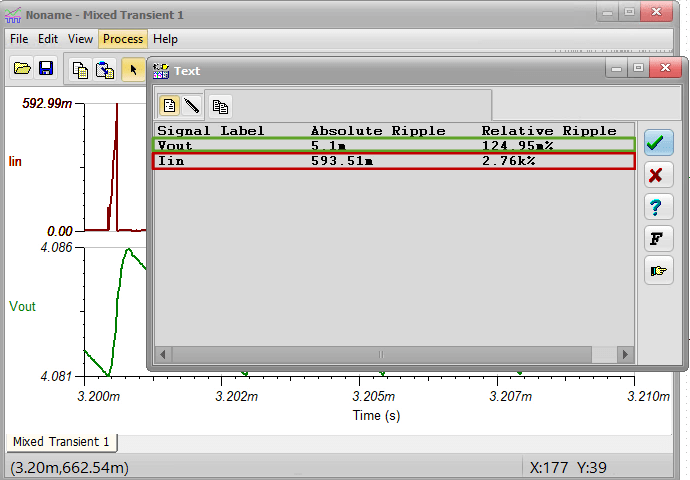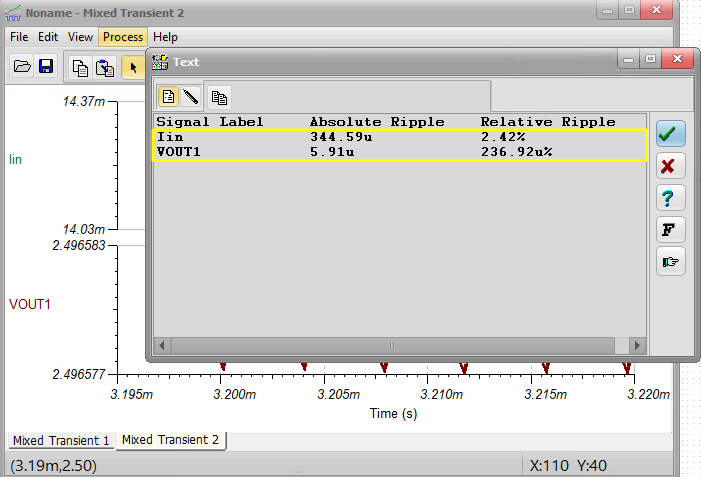TINA version 16 is a major upgrade with plenty of new features.
Here are the most important ones:
- Enhanced cross-platform support
- Dark mode support: optional black background for schematics and simulation results
- Harmonic Balance: New analysis method for RF and Microwave circuits
- SP32 Microcontroller Simulation
- AI improvements
- New Components
- Powerful DC-DC converter models
Enhanced cross-platform support:
TINA v16 is available for Windows, Apple macOS, and major Linux distributions, including Ubuntu, Mint, SUSE, and even Raspberry Pi OS.
Dark mode support: optional black background for schematics and simulation results
Now TINA is also available in light and dark mode. Providing a comfortable, eye-friendly black background for your schematics and simulation results during late-night design sessions, designed for users who prefer a darker, more comfortable interface at any time of day.
Harmonic Balance: New analysis method for RF and Microwave circuits
Using the Harmonic Balance Method In TINA v16 and later versions, you can analyze nonlinear RF and Microwave circuits using the Harmonic Balance analysis method. The advantage of this approach is that it does not require detailed time-domain simulation, which can be prohibitive for GHz-range signals. Instead, you simply specify the desired base harmonics, and the program calculates and displays the resulting spectrum lines.
Using this method you can easily analyse, RF and Microwave Frequency Mixers, Frequency Doublers, Frequency Triplers, Demodulators and other RF and Microwave Circuits.
ESP32 Microcontroller Simulation
We’ve expanded our microcontroller simulation capabilities with new models-including the popular ESP32-C3 and ESP32-S3 models. These additions enable more advanced, realistic embedded-systems design, empowering engineers to prototype, test, and validate ESP32-based applications with greater confidence-before moving to hardware.
AI improvements
- Fast offline LLM models
- Support for LM Studio
- Speech support
- Support for AMD GPUs, Intel Arc GPUs
- Improvements in the AI AC/DC solver
- Improved AI Supported Filter Design
- More AI supported Oscillator Circuits
- Python code generation using multiple LLMs (ChatGPT, Copilot, Claude, DeepSeek, and more)
New Components from:
- Infineon Technologies
- Texas Instruments
- Analog Devices
- Nisshinbo Micro Devices
- Würth Elektronik
- STMicroelectronics
- Semtech
Powerful DC-DC converter models
TINA includes many switched-mode power supply models from leading manufacturers-such as Texas Instruments, Infineon Technologies, Analog Devices, Nisshinbo Micro Devices, Würth Elektronik, STMicroelectronics, Semtech and more. Most of these converters are available as a single unified model that supports Transient, Line-Step, Load-Step, AC Analysis, Efficiency-vs-load plots, and automatic redesign to user-defined specifications-all within the same model.
You can redesign these circuits either with the TINA Design Tool or with AI using natural language. The models are also available as fully SPICE-compatible files, so you can use them not only in TINA but also in other simulators such as PSpice, SIMetrix, and more.
If you own TINA 16 or later, you’ll receive new and updated converter models free of charge through ongoing updates.
Enhanced with these new features, TINA can help you even more to advance your ideas and your product definition.
That wraps up our summary on the new features delivered with TINA 16 and its online version TINACloud.

You can learn more about TINA here: www.tina.com
You can learn more about TINACloud here: www.tinacloud.com
Explore more content from our channel: https://www.youtube.com/@TinaDesignSuite